您想在 WordPress 中导入/导出您的小部件设置吗?
小部件使您可以轻松地将附加功能添加到 WordPress 侧边栏、页脚和其他小部件就绪区域。如果您喜欢您网站上的小部件设置,那么您可以在另一个 WordPress 网站上保存和重复使用它们。
在本文中,我们将向您展示如何在 WordPress 中轻松导入和导出小部件设置。您还可以将其用作备份网站小部件设置的快速方法。
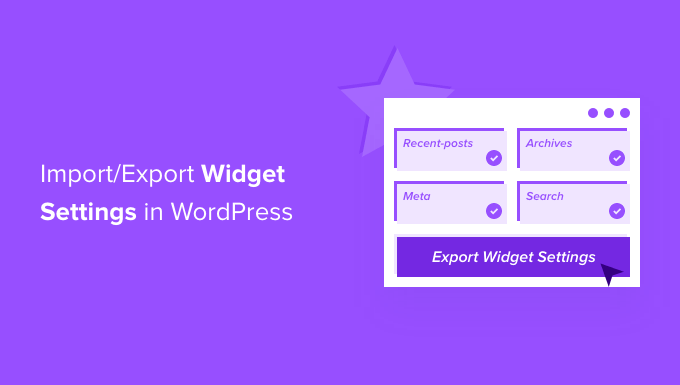
为什么要在 WordPress 中导入/导出小部件设置?
在许多情况下,您可能需要在WordPress 网站上保留和保存小部件设置。
例如,假设您为您的企业运行一个多站点 WordPress 网络,所有站点都使用相同或相似的主题。
为了快速开发,您可能希望在所有网站上使用相同的小部件设置。导出然后导入小部件设置是为所有站点使用相同小部件的最快方法。
同样,假设您正在移动一个 WordPress 站点并希望保存小部件设置,以便以后可以轻松使用它们。
最后,如果您想在更改 WordPress 主题或测试不同的小部件布局时将小部件设置保存为备份,此方法也会派上用场。
话虽如此,让我们看看如何在 WordPress 中轻松导入/导出小部件设置。
如何在 WordPress 中导入和导出小部件设置
您需要做的第一件事是安装并激活Widget Importer & Exporter插件。有关更多详细信息,请参阅我们关于如何安装 WordPress 插件的分步指南。
激活后,您需要访问Tools » Widget Importer & Exporter页面并单击“Export Widgets”按钮。
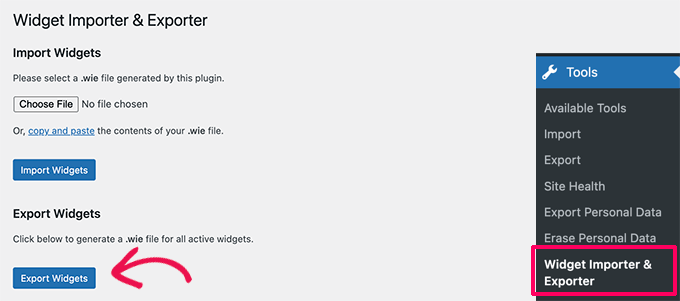
然后,该插件将准备一个包含您的小部件设置的备份文件,并将它们作为.wie文件下载到您的计算机。
您现在可以切换回要导入小部件的网站。
同样,您需要先安装并激活Widget Importer & Exporter插件。之后,前往工具»小部件导入器和导出器页面导入您的小部件。
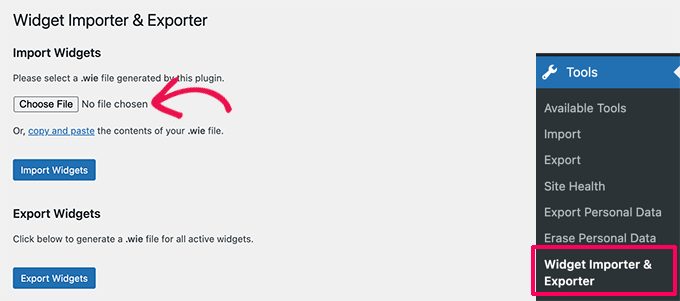
从这里,您可以单击“选择文件”按钮来选择并上传您之前下载的 .wie 文件。
或者,您可以单击“复制和粘贴”链接手动复制和粘贴 .wie 备份文件的内容。
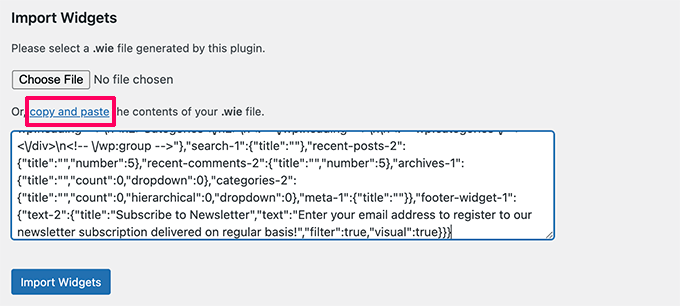
完成后,只需单击“导入小部件”按钮即可继续。
然后该插件将处理您的备份文件数据并导入您的 WordPress 小部件。
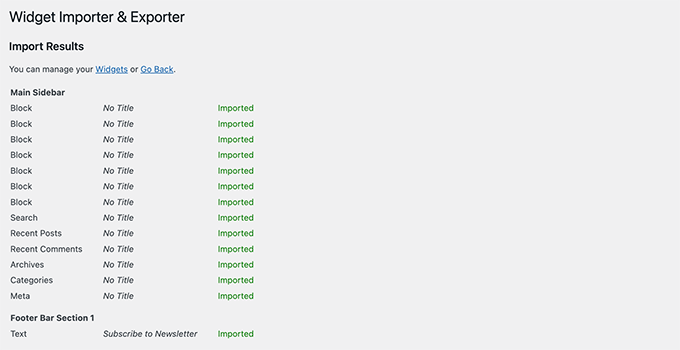
如果您在两个网站上使用相同的WordPress 主题,那么您的小部件将自动导入正确的小部件区域。
但是,如果您在导入站点上使用不同的主题,没有匹配的小部件区域,则小部件将作为非活动小部件导入。
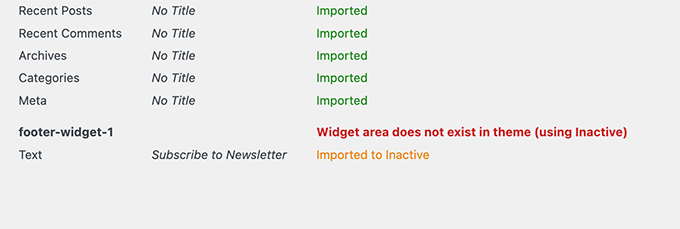
然后,您可以将这些小部件从非活动小部件拖放到可用的小部件区域。
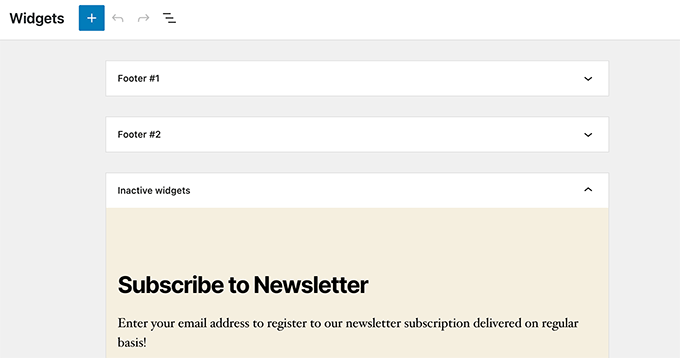
该插件适用于基于块的小部件和WordPress 中较旧的经典小部件。
我们希望本文能帮助您了解如何在 WordPress 中轻松导入/导出小部件设置。您可能还想查看我们的基本 WordPress 插件列表,并查看我们关于提高所有网站的WordPress 安全性的提示。